목록 리스트
MOV는 인터넷에서 비디오와 영화를 공유하는 데 널리 사용되는 비디오 형식입니다. Apple에서 개발한 이 형식은 Mac 및 iOS 장치에서 기본 비디오 형식으로 사용되므로 Apple 기기에서 MOV 비디오를 쉽게 감상할 수 있습니다. 그러나 MOV 형식은 윈도우 시스템과 호환되지 않아 윈도우 10에서 MOV 파일을 여는 데 어려움이 있을 수 있습니다.
따라서 윈도우 10에서 MOV 파일을 원활하게 재생하기 위해서는 최적의 MOV 플레이어를 사용하는 것이 좋습니다. 이에 대한 자세한 내용은 다음에서 설명드리겠습니다. 윈도우에서 MOV 파일을 재생하는 가장 간편한 방법을 찾으시려면 계속해서 읽어보시기 바랍니다.
| 행동 양식 | 유효성 | 난이도 |
|---|---|---|
| EaseUS RecExperts | 높음 - MOV를 포함한 다양한 비디오 형식을 재생합니다. 플레이를 위한 고급 옵션이 있습니다. | 매우 쉬움 |
| 사진 | 중간 - 가끔 재생 중에 지연이 발생합니다. | 쉬움 |
| 윈도우 미디어 플레이어 | 낮음 - 버전 12 이상에서만 MOV를 재생할 수 있습니다. | 쉬움 |
| VLC 미디어 플레이어 | 높음 - 단축키로 MOV 파일을 재생합니다. | 쉬움 |
| 퀵타임 플레이어 | 중간 - 윈도우 컴퓨터에서는 성능이 제한됩니다. | 중간 |
윈도우 10에서 MOV 영화를 재생하는 방법 [ 핫 ]
윈도우 10에서 .mov 파일을 여는 가장 간편한 방법은 전문 비디오 플레이어를 활용하는 것입니다. EaseUS RecExperts는 이러한 프로그램 중 하나로, MOV, MP4, WMV 등 다양한 미디어 형식을 지원하여 비디오 및 오디오 파일을 손쉽게 열 수 있도록 도와줍니다.
또한, 필요에 따라 재생 속도를 0.5X에서 2X까지 조절할 수 있는 기능도 제공하며, 한 번의 클릭으로 미디어 파일을 관리할 수 있습니다. 보다 나은 시청 경험을 원하신다면 지금 바로 이 도구를 다운로드해 보세요!
윈도우 10 컴퓨터에서 .mov 파일을 여는 방법은 다음과 같습니다.
1단계. EaseUS RecExperts를 실행한 후, 왼쪽 하단의 '녹화 파일'을 클릭하여 미디어 플레이어를 엽니다.
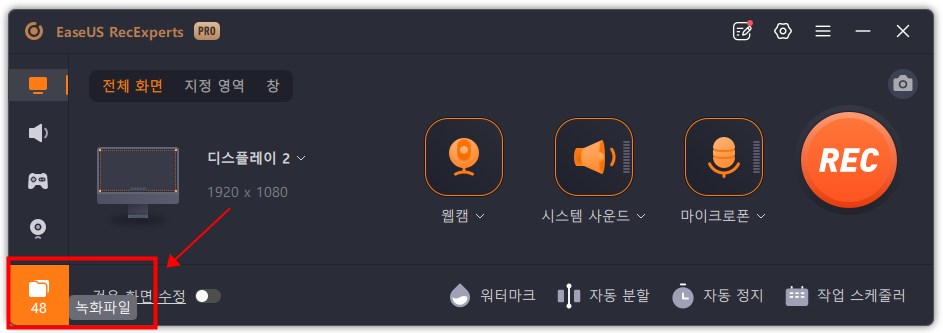
2단계. 오른쪽 하단의 "가져오기" 버튼을 클릭하여 미디어 파일을 로드합니다. 여러 파일이나 폴더를 동시에 가져올 수 있습니다.
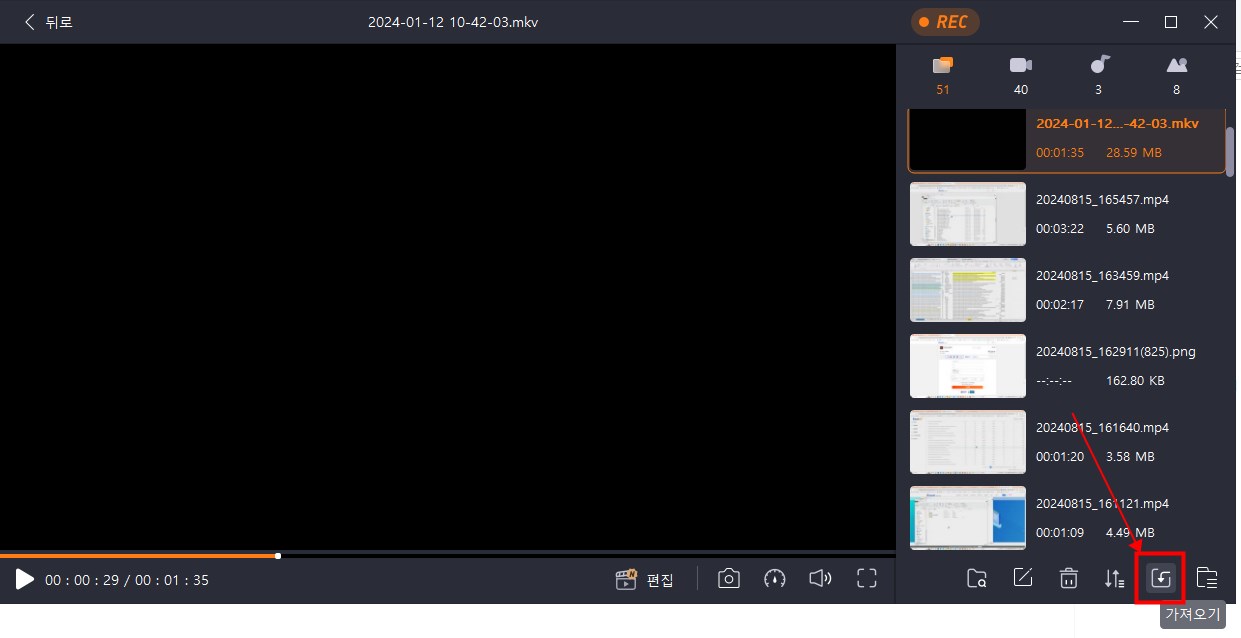
3단계. 이후 0.5X에서 2.0X까지 다양한 재생 속도로 오디오 또는 비디오 파일을 즐기실 수 있습니다.
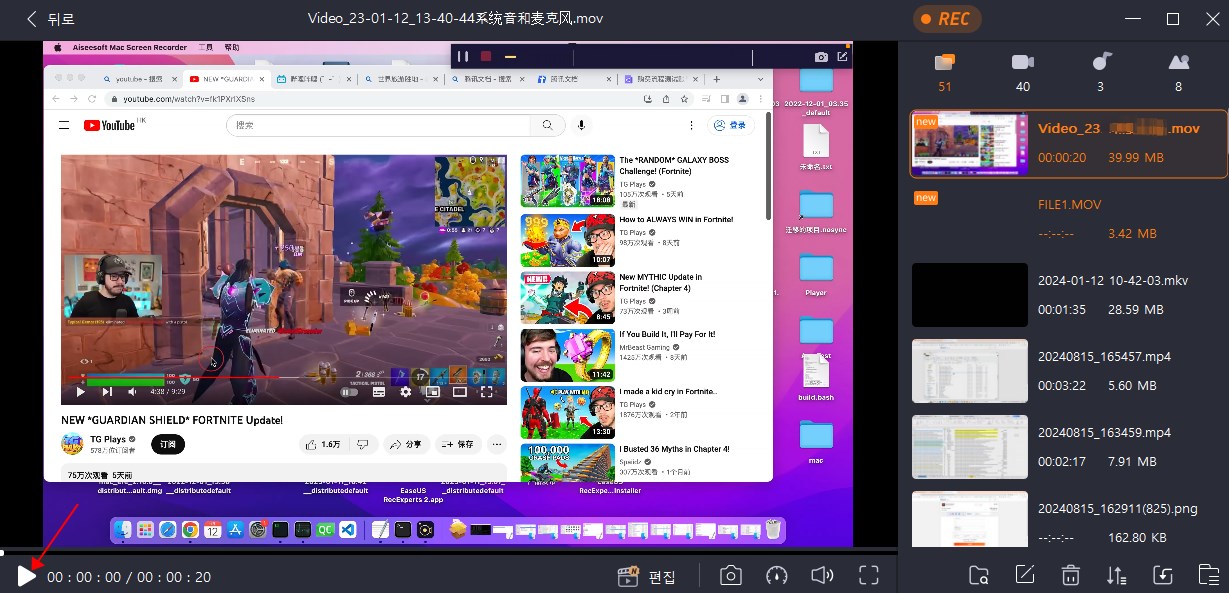
이 소프트웨어를 사용하면 윈도우 PC에서 MOV 파일을 간편하게 열고 재생할 수 있습니다. 언제든지 편하게 이용해 보세요!
사진을 사용하여 윈도우 10에서 MOV 파일 재생
윈도우 10 이상의 버전을 사용하고 계신다면, 타사 소프트웨어를 다운로드하거나 설치하지 않고도 .mov 파일을 재생할 수 있습니다. 필요한 것은 Microsoft Photos라는 내장 프로그램입니다.
이 무료 프로그램을 이용하면 간단한 클릭으로 MOV 파일을 열 수 있으며, 윈도우 PC에서 MP4, AVI 등 다양한 비디오 파일도 재생할 수 있습니다. MOV 플레이어로서의 기능 외에도, 이 소프트웨어를 통해 비디오와 사진을 편집하고, 비교하며, 앨범을 만들고, 특별한 추억을 담은 영화를 제작하는 등 다양한 작업을 수행할 수 있습니다.
고급 미디어 재생 기능이 필요하지 않거나 긴급하게 MOV 파일을 확인해야 할 경우, 이 내장 미디어 플레이어를 활용해 보시는 것을 추천드립니다. 다운로드나 설치가 필요 없어 많은 시간을 절약할 수 있습니다.
이제 Microsoft Photos를 사용하여 윈도우에서 MOV 파일을 재생하는 방법을 안내해 드리겠습니다.
1단계. 윈도우 PC에서 MOV 비디오 파일을 찾아 마우스 오른쪽 버튼으로 클릭합니다.
2단계. "연결 프로그램" > "사진"을 선택하시면, MOV 파일이 사진 프로그램을 통해 열립니다.
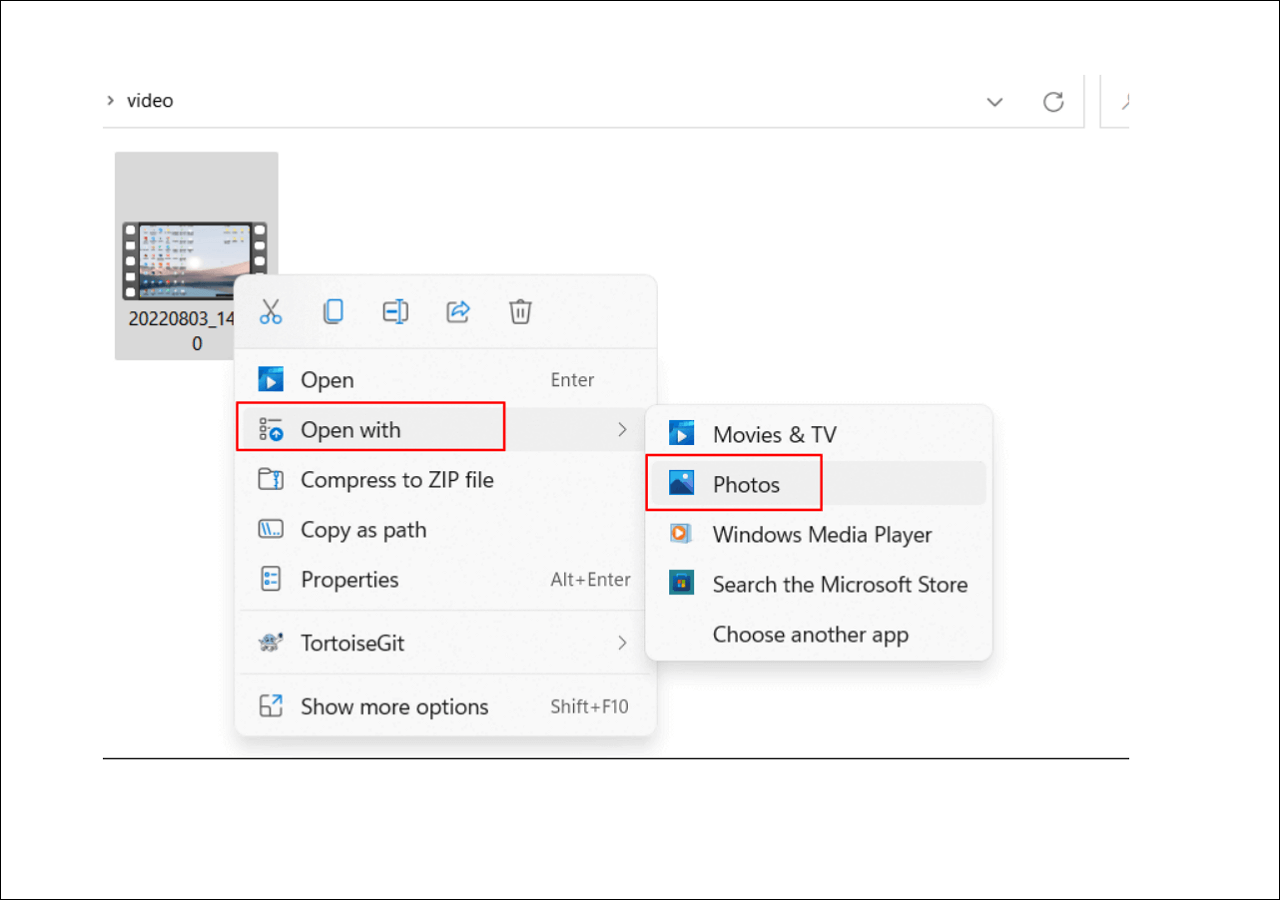
Windows Media Player를 사용하여 윈도우 10에서 MOV 파일 재생
Microsoft Photos 외에도 이 내장 미디어 플레이어는 윈도우 PC에서 비디오 및 오디오 파일을 간편하게 재생할 수 있는 기능을 제공합니다. 또한, CD에서 음악을 추출하거나 기록 가능한 디스크를 오디오 CD 형식으로 구울 수 있는 기능도 포함되어 있습니다.
하지만 MOV 파일을 성공적으로 재생하기 위해서는 Windows Media Player의 버전이 12 이상이어야 합니다. 만약 현재 사용 중인 버전이 이에 미치지 못한다면, 먼저 업그레이드를 진행해 주시기 바랍니다.
다음은 MOV 파일을 재생하기 위한 단계입니다:
1단계. 컴퓨터에서 "Windows Media Player"를 검색한 다음 엽니다.
2단계. 상단 도구 모음에서 "도움말"을 클릭하고 "Windows Media Player 정보" 옵션을 선택하여 버전을 확인합니다. (버전이 12 이하일 경우, 업그레이드를 진행하거나 다른 소개한 방법으로 시도해 보세요)
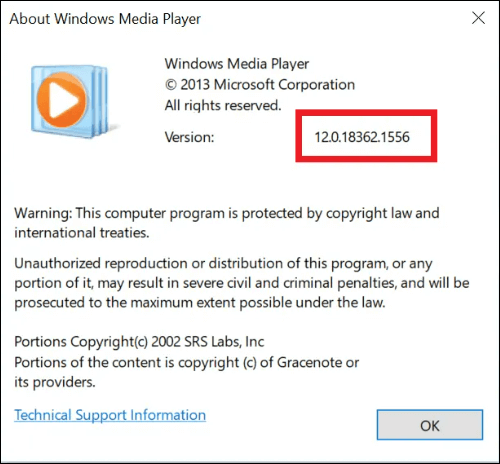
3단계. 재생하고자 하는 MOV 비디오 파일이 있는 폴더로 이동하여 해당 파일을 마우스 오른쪽 버튼으로 클릭합니다. 이후 "연결 프로그램" > "윈도우 Media Player"를 선택하여 비디오를 엽니다.
VLC 미디어 플레이어를 사용하여 윈도우에서 .mov 파일 재생
윈도우 10에서 오픈 소스 MOV 플레이어를 찾고 계신다면, VLC 미디어 플레이어를 추천드립니다. 이 플레이어는 완전히 무료이며, MP3, MP4, MV, AVI, WAV 등 다양한 비디오 및 오디오 파일을 지원합니다. 따라서 MOV 비디오를 재생하는 것이 매우 간편합니다. 또한 VLC를 통해 미디어 파일 형식을 변환하거나 화면을 녹화하는 기능도 제공됩니다.
VLC는 미디어 파일 재생에 있어 높은 인기를 얻고 있으며, 부드러운 재생 성능과 다양한 기능이 그 이유입니다. 처음으로 적절한 도구를 찾고 계신다면, VLC를 사용해 보시기를 권장합니다.
VLC 미디어 플레이어를 사용하여 윈도우 10에서 .mov 파일을 재생하는 방법은 다음과 같습니다.
1단계. 윈도우 PC에서 VLC Media Player를 다운로드하고 실행합니다.
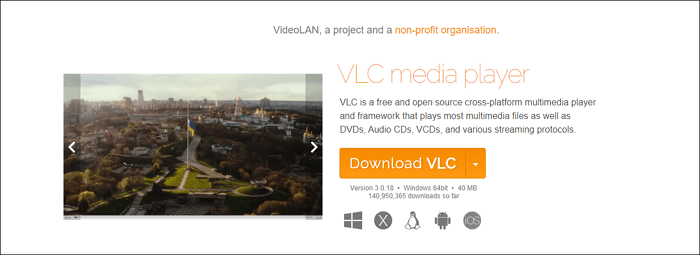
2단계. 미디어 > 파일 열기...를 클릭하여 재생할 MOV 파일을 선택합니다.
또는, 프리웨어가 설치되어 있다면 MOV 비디오 파일을 찾아 마우스 오른쪽 버튼을 클릭하고 'VLC 미디어 플레이어로 열기'를 선택할 수 있습니다.
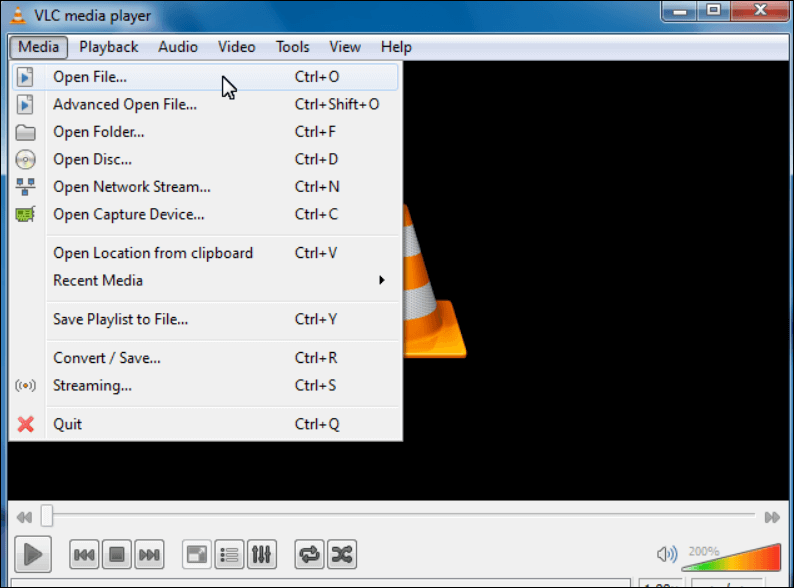
QuickTime Player를 사용하여 윈도우에서 MOV 파일 열기
윈도우에서 MOV 파일을 재생하는 또 다른 방법은 QuickTime Player를 사용하는 것입니다. QuickTime Player는 Mac의 기본 미디어 플레이어로, 다양한 비디오 및 오디오 파일을 지원합니다. 다행히도 이제 윈도우 사용자도 QuickTime Player를 통해 MOV 파일을 재생할 수 있습니다.
그러나 QuickTime Player는 원래 윈도우 컴퓨터를 위해 설계되지 않았기 때문에, 윈도우 10에서의 성능이 다소 만족스럽지 않을 수 있습니다. 기본 미디어 플레이어로 설정하기 전에 사용해 보시는 것을 권장합니다.
1단계. Apple 공식 지원 웹사이트를 방문하여 QuickTime Player를 다운로드한 후, 윈도우 PC에 설치합니다.
2단계. 윈도우용 QuickTime Player를 열고 "파일"을 클릭하여 MOV 파일을 선택합니다.
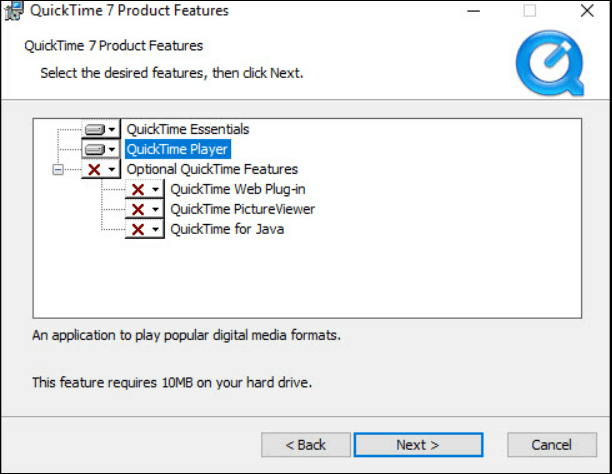
참고: Apple은 더 이상 윈도우용 QuickTime Player를 지원하지 않으므로, 이 플레이어는 업데이트를 받을 수 없습니다. 다운로드 시 이전 버전이 제공됩니다.
마무리
윈도우 10에서 MOV 파일을 재생하는 방법에 대해 궁금하신가요? 이 게시물에서는 여러분의 선택에 도움이 될 4가지 윈도우 10 MOV 플레이어를 소개합니다. 기본 프로그램을 선호하신다면 Microsoft Photos나 Windows Media Player를 고려해 보세요.
오픈 소스 소프트웨어를 원하신다면 VLC Media Player가 좋은 선택입니다. 만약 녹화 기능이 있는 비디오 플레이어를 찾고 계신다면 EaseUS RecExperts를 추천드립니다! 어떤 선택을 하시든 이 가이드를 통해 만족스러운 솔루션을 찾으시길 바랍니다.
윈도우 10에서 MOV 파일 재생에 관한 FAQ
1. Windows Media Player에서 MOV 파일을 재생할 수 있습니까?
네, Windows Media Player에서 MOV 파일을 재생할 수 있습니다. 단, Windows Media Player 버전이 12 이상이어야 한다는 점을 유의해 주세요.
2. 윈도우에서 MOV 파일을 재생할 수 있는 프로그램은 무엇이 있나요?
실제로 MOV 파일을 재생할 수 있는 윈도우용 MOV 플레이어는 여러 가지가 있습니다. 예를 들어:
- 퀵타임 플레이어
- 윈도우 사진
- 윈도우 미디어 플레이어
- VLC 미디어 플레이어
- ...
3. 윈도우에서 MOV 파일을 재생할 수 있나요?
실제로 윈도우는 MOV 형식을 기본적으로 지원하지 않지만, EaseUS RecExperts, 윈도우 Photos, QuickTime Player, VLC와 같은 전문 MOV 플레이어를 사용하면 윈도우 PC에서 MOV 파일을 쉽게 재생할 수 있습니다.

![[2024] PC용 Top 10 화면 녹화 프로그램 무료 다운로드](/images/en/video-editor/related-articles/39.jpg)


